您想在 WordPress 中更改帖子的作者吗?
有时,您可能需要将帖子更改为与首次上传该帖子的用户不同的作者。您无需使用其他帐户复制并粘贴帖子即可执行此操作。
在本文中,我们将向您展示如何只需点击几下即可轻松更改 WordPress 中帖子的作者。
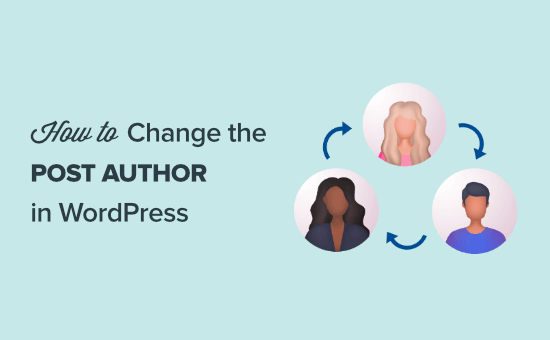
更改 WordPress 帖子的作者之前需要做什么
如果您只想在WordPress 博客上其他用户撰写的帖子中显示您自己的名字,那么您可以按照本文中的说明进行操作。
但是,如果您想将不同的用户显示为作者,那么您首先需要确保该用户存在于您的WordPress 网站上。
有关详细说明,您可能需要查看我们的初学者指南,了解如何在 WordPress 中添加新用户和作者。
使用 WordPress管理员帐户登录后,您可以通过访问“用户”菜单项来查看和管理 WordPress 网站上的所有用户。
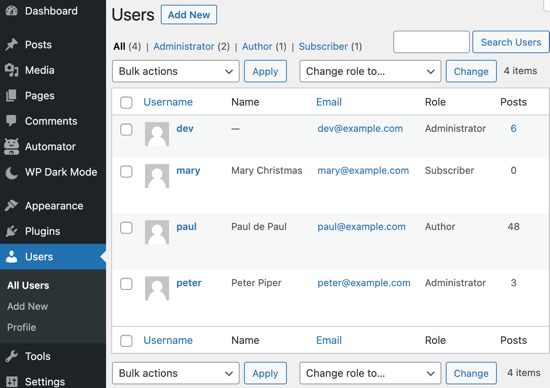
如果您只想更改姓名的显示方式,那么您可以查看我们的指南,了解如何在 WordPress 中添加或更改您的全名。
话虽如此,让我们看看如何在 WordPress 中快速轻松地更改帖子的作者。
有几种方法可以执行此操作,因此您可以使用下面的链接跳转到您要使用的方法:
方法 1:如何在块编辑器中更改作者
如果您使用古腾堡块编辑器,那么此方法适合您。
首先,您需要打开要更改作者姓名的帖子或页面。
到达那里后,您需要确保在右侧边栏中选择了“发布”选项卡。接下来,在“摘要”部分中找到“作者”选项,您将在其中看到可供选择的可用作者列表。
从这里,只需从下拉菜单中选择新的作者姓名即可。
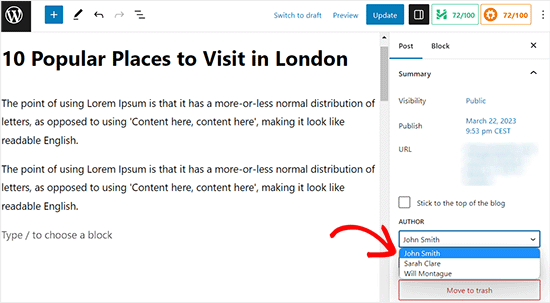
完成此操作后,请不要忘记单击“更新”或“发布”按钮来保存更改。
方法2:如何在经典编辑器中更改作者
如果您使用的是旧的经典WordPress编辑器,那么您可以使用此方法。
首先,您必须打开要更改作者姓名的帖子或页面。
到达那里后,您可能在页面上看不到作者面板,因为屏幕元素尚未添加到您的经典编辑器中。
要添加作者面板,您需要单击屏幕右上角的“屏幕选项”按钮。这将向您显示一个包含多个选项的菜单,您可以选择在帖子编辑屏幕上显示或隐藏这些选项。
从这里,继续并单击“作者”选项旁边的复选框。
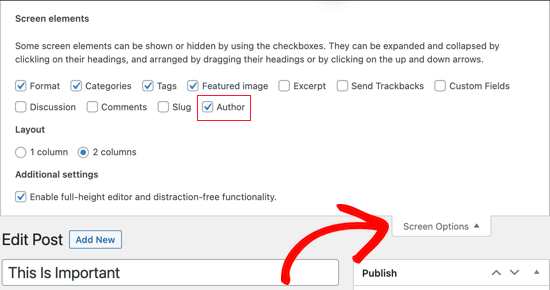
现在,作者面板应该在可视化编辑器下的屏幕上可见。
从这里,您可以通过打开“作者”选项下的下拉菜单来更改作者的姓名。
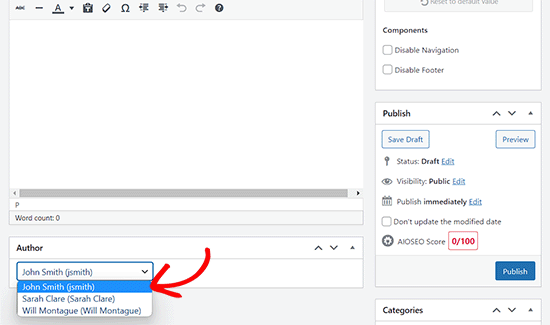
选择新作者后,请确保单击“更新”或“保存草稿”按钮来保存更改。
方法 3:如何使用快速编辑更改作者
如果您想快速更改 WordPress 帖子作者,那么此方法适合您。
首先,您需要从 WordPress 仪表板访问帖子 » 所有帖子页面。
从这里,将鼠标悬停在您想要更改的帖子上,然后单击其下方的“快速编辑”链接。
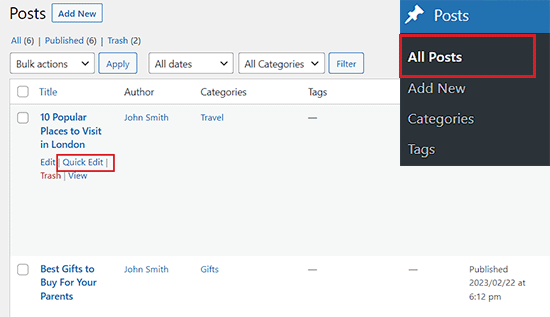
这将在屏幕上打开“快速编辑”选项卡。
从这里,您需要单击当前作者的姓名,然后从下拉菜单中选择新作者。
之后,不要忘记单击“更新”按钮来保存更改。
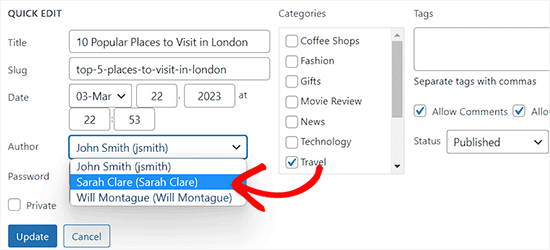
方法 4:如何更改多个 WordPress 帖子的作者
如果您想同时更改多个帖子的作者,那么此方法适合您。
要批量更新作者,您应该首先从 WordPress 管理侧边栏导航到帖子 » 所有帖子页面。
默认情况下,WordPress 每页显示 20 个帖子。如果您想显示更多帖子,则需要单击“屏幕选项”并更改要显示的帖子数。
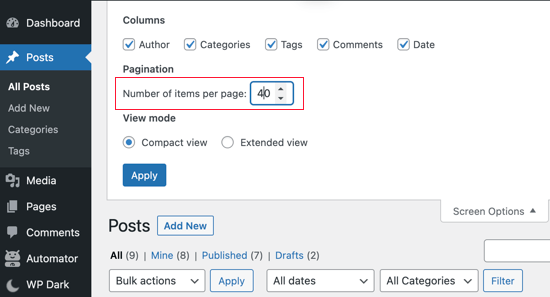
接下来,您需要选择要更改作者的帖子。
之后,从“批量操作”下拉菜单中选择“编辑”选项,然后单击“应用”按钮。
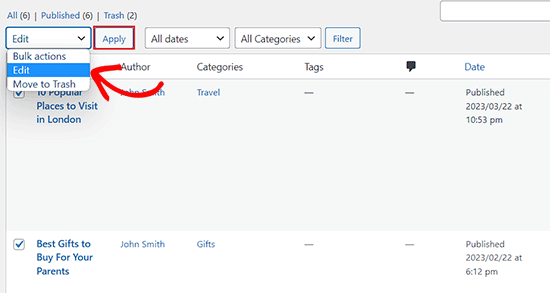
WordPress 现在将向您显示批量编辑元框。
从这里,只需单击“作者”选项旁边的下拉菜单即可选择新作者。
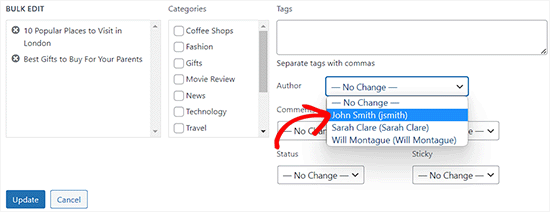
完成后,不要忘记单击“更新”按钮来保存更改。
奖励:如何优化 SEO 的作者资料
最后,您可能想要优化您的作者个人资料页面以提高您的 SEO 排名。
作者简介显示在以您的名义发布的博客文章的底部。
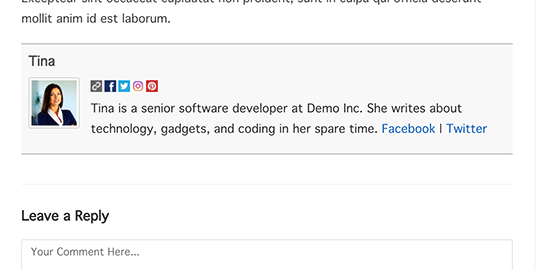
您可以在这里添加简短的个人简介、链接,甚至您的社交媒体资料。
通过展示您的作者简介,您可以建立更高的可信度,并让您的读者有机会更多地了解您和您网站上的作者。
WordPress 允许您添加简短的作者简介,但要添加社交媒体链接,您需要使用All in One SEO插件。
除此之外,您还可以使用 AIOSEO 来优化作者页面,因为它是超过 300 万个网站使用的WordPress 最佳 SEO 插件。
首先,您需要安装并激活AIOSEO插件。有关更详细的说明,您可能需要查看我们有关如何安装 WordPress 插件的指南。
激活后,只需从 WordPress 管理侧边栏导航至用户 » 个人资料页面。如果您不是网站的管理员,则需要单击管理侧栏中的“个人资料”菜单选项卡。
到达那里后,只需从页面顶部切换到“社交资料”选项卡即可。
现在,您可以从这里添加指向您的 Facebook、Twitter、Instagram 和 LinkedIn 个人资料的链接并创建作者简介。
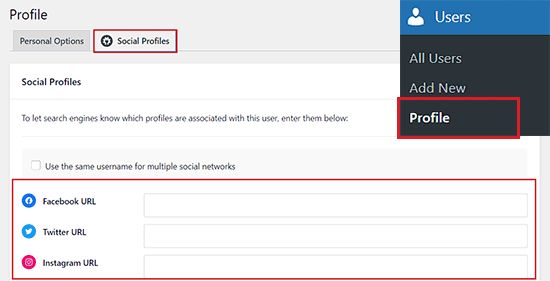
进行必要的更改后,请确保单击“更新配置文件”按钮来存储您的设置。
用户现在将在您发布或更改姓名的任何帖子的底部看到您的新作者简介。




